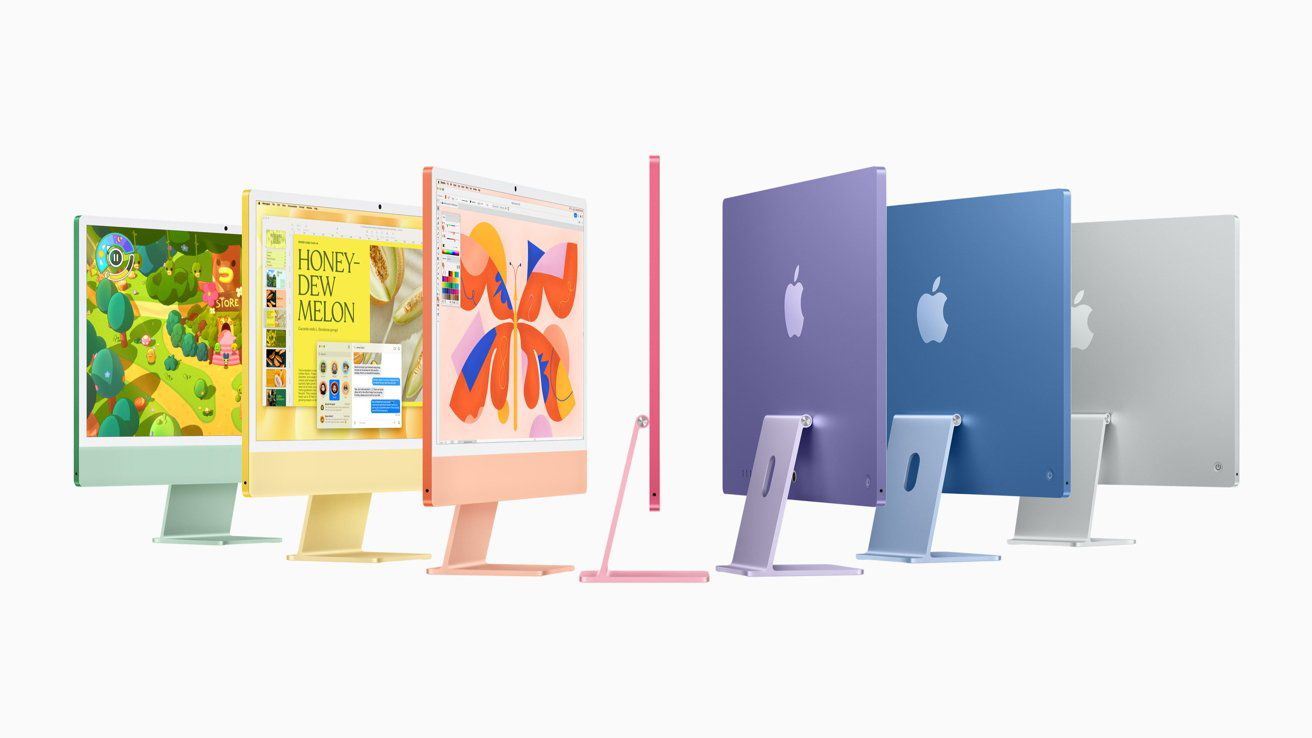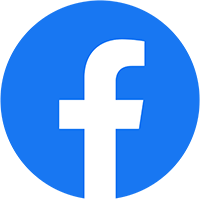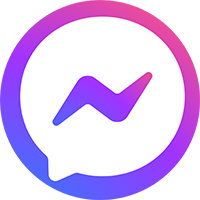RAM onboard là gì? Có khả năng nâng cấp hay không?
RAM onboard là một khái niệm quan trọng trong thế giới của máy tính, đặc biệt là trong các thiết bị di động và laptop. Điều này liên quan đến bộ nhớ RAM được tích hợp sẵn trên bo mạch chủ hoặc bo mạch chủ của máy tính, thay vì được cắm thêm thông qua các thanh RAM bên ngoài. Trong bài viết này, chúng ta sẽ tìm hiểu về RAM onboard, cách nó hoạt động và xem xét khả năng nâng cấp của loại RAM này nhé!
RAM onboard là gì?
RAM onboard (hay còn gọi là RAM tích hợp) là loại bộ nhớ RAM được tích hợp trực tiếp vào bo mạch chủ (mainboard) của máy tính. Điều này có nghĩa là RAM onboard không thể tháo rời và nâng cấp được như các loại RAM khác.
RAM onboard thường được sử dụng trên các thiết bị di động như điện thoại, máy tính bảng, và laptop. Lý do là vì RAM onboard giúp giảm kích thước và trọng lượng của thiết bị.
RAM onboard có khả năng nâng cấp không?
RAM onboard thường không có khả năng nâng cấp hoặc thay đổi dung lượng một cách dễ dàng bởi người dùng cuối. Điều này có nghĩa là bạn không thể thêm hoặc thay đổi lượng RAM onboard một cách đơn giản như bạn có thể làm với RAM tháo rời.
Dung lượng RAM onboard được tích hợp trực tiếp vào bo mạch chủ hoặc thiết bị cụ thể và thường được xác định tại thời điểm sản xuất. Điều này có nghĩa là bạn sẽ không thể nâng cấp RAM onboard một cách độc lập mà phải thay toàn bộ bo mạch chủ hoặc thiết bị nếu bạn muốn có một lượng RAM lớn hơn.
Tuy nhiên, có một số trường hợp ngoại lệ, ví dụ như trong một số máy tính all-in-one hoặc máy tính xách tay, một số nhà sản xuất có cung cấp dịch vụ nâng cấp RAM onboard, nhưng điều này thường rất hạn chế và tùy thuộc vào thiết kế cụ thể của sản phẩm.
Vì sao những thiết bị laptop lại thường sử dụng RAM onboard?
Những thiết bị laptop thường sử dụng RAM onboard vì một số lý do sau:
1. Tiết kiệm không gian: RAM onboard được tích hợp trực tiếp vào bo mạch chủ của laptop, không cần sử dụng các khe cắm RAM tháo rời. Điều này giúp tiết kiệm không gian bên trong thiết bị, cho phép thiết kế laptop mỏng gọn và nhẹ hơn.
2. Tiết kiệm năng lượng: RAM onboard thường tiêu thụ ít năng lượng hơn so với RAM tháo rời. Điều này giúp kéo dài thời gian sử dụng pin của laptop, điều quan trọng đối với người dùng di động.
3. Giảm chi phí sản xuất: RAM onboard được tích hợp sẵn trong bo mạch chủ, không cần mua riêng và lắp đặt như RAM tháo rời. Điều này giúp giảm chi phí sản xuất và có thể dẫn đến giá bán rẻ hơn cho người tiêu dùng.
4. Tối ưu hóa hiệu suất: Nhà sản xuất laptop có thể tối ưu hóa hiệu suất bằng cách tích hợp RAM onboard cùng với các thành phần khác trên bo mạch chủ. Điều này có thể cải thiện khả năng tương tác giữa các thành phần và làm cho laptop hoạt động tốt hơn.
Tuy nhiên, điều quan trọng cần lưu ý là RAM onboard thường không thể nâng cấp hoặc thay đổi một cách dễ dàng. Do đó, khi mua một chiếc laptop, người dùng cần xem xét kỹ dung lượng RAM onboard và xác định liệu nó đủ cho nhu cầu sử dụng hay không.
Những biện pháp để khắc phục khi RAM onboard không đủ dung lượng sử dụng
Khi RAM onboard không đủ dung lượng để đáp ứng nhu cầu sử dụng, có một số biện pháp bạn có thể thử để khắc phục tình trạng này:
1. Tắt ứng dụng nền không cần thiết: Đầu tiên, hãy đảm bảo bạn không chạy quá nhiều ứng dụng nền cùng lúc. Đóng các ứng dụng không cần thiết và giữ lại chỉ những ứng dụng cần sử dụng trong thời điểm đó.
2. Sử dụng dịch vụ lưu trữ đám mây: Nếu bạn thường xuyên làm việc với các tệp tin lớn hoặc dự án đòi hỏi nhiều dung lượng RAM, hãy sử dụng dịch vụ lưu trữ đám mây như Google Drive, Dropbox hoặc Microsoft OneDrive để lưu trữ dữ liệu của bạn trực tuyến thay vì trên máy tính.
3. Sử dụng ổ cứng SSD: Nếu máy tính của bạn có ổ cứng HDD, nâng cấp lên ổ cứng SSD có thể giúp tăng tốc độ và hiệu suất tổng thể của hệ thống, giúp giảm áp lực lên RAM.
4. Tăng dung lượng ổ cứng ảo (Virtual Memory): Bạn có thể tăng kích thước ổ cứng ảo trên máy tính của mình. Điều này cho phép hệ thống sử dụng không gian trên ổ cứng làm “RAM ảo” khi RAM thật của bạn không đủ. Tuy nhiên, việc này có thể làm giảm hiệu suất tổng thể của máy tính.
5. Nâng cấp RAM (nếu có thể): Nếu máy tính của bạn cho phép nâng cấp RAM, hãy xem xét việc thay thế hoặc thêm RAM mới với dung lượng lớn hơn. Điều này là một cách hiệu quả nhất để tăng hiệu suất máy tính và đảm bảo rằng bạn có đủ RAM cho các tác vụ của mình.
6. Sử dụng các phần mềm tối ưu hóa: Có nhiều phần mềm tối ưu hóa hệ thống có thể giúp bạn quản lý tốt hơn việc sử dụng RAM và tối ưu hóa hiệu suất máy tính.
7. Khởi động lại máy tính: Đôi khi, việc khởi động lại máy tính có thể giúp giải phóng RAM bị chiếm dụng bởi các ứng dụng và tiến trình chạy ngầm.
Tổng kết
Trên đây là những thông tin cơ bản về RAM onboard, nhằm giúp bạn đọc có thể hiểu hơn về loại RAM này trước khi đi mua laptop mới. Hy vọng bài viết này sẽ phần nào giúp ích được cho bạn đọc. Cảm ơn bạn đã theo dõi bài viết!